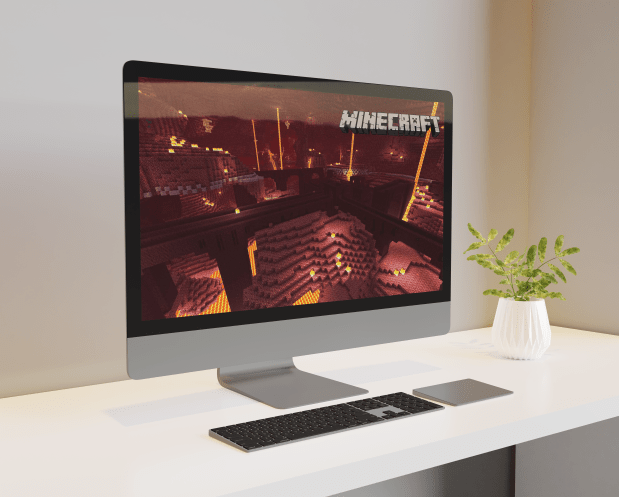- Xbox One 팁과 요령: Xbox를 최대한 활용하기 위해 알아야 할 모든 것
- Xbox One을 초기화하는 방법
- Xbox One 속도를 높이는 방법
- Xbox One 저장 공간을 늘리는 방법
- Xbox One 업데이트 방법
- Xbox One 게임을 공유하는 방법
- Xbox One X를 위한 최고의 게임
- Xbox One S에 대해 알아야 할 사항
게임 공유는 친구에게 게임 카트리지나 디스크를 건네는 것만큼 간단했습니다. 디지털 타이틀의 출현으로 이 일이 훨씬 더 어려워졌지만 여전히 Xbox One 게임을 다른 사람과 쉽게 공유할 수 있는 방법이 있습니다.

이런 식으로 게임을 공유함으로써 우리가 본 주요 이점 중 하나는 두 사람이 여전히 함께 플레이할 수 있다는 것입니다. 디스크 공유 시대로 돌아가면 MMO는 실제로 별 것이 아니었지만 나란히 앉아서 다른 콘솔과 함께 게임을 즐길 수는 없었습니다. 이제 할 수 있습니다.
게임을 공유하는 방법 Xbox One
Xbox One을 홈으로 설정 Xbox를 사용하면 해당 콘솔을 사용하는 모든 사람이 자신의 계정에 로그인한 상태에서 게임을 플레이할 수 있습니다. Microsoft는 아직 Apple의 iTunes와 같은 구매 항목을 공유할 수 없기 때문에 이것이 해결 방법이라는 점을 명심하십시오.
이는 Xbox Live Gold 구독에도 적용됩니다. 즉, 친구가 온라인으로 플레이할 수 있을 뿐만 아니라 Games with Gold, EA Access 및 Xbox Game Pass의 일부로 다운로드한 게임에도 적용됩니다. 또한 본체가 오프라인일 때 홈 Xbox에서 디지털 게임을 할 수 있습니다.
한 번에 하나의 본체만 홈 Xbox로 설정할 수 있지만 인터넷에 연결된 상태에서 다른 본체에서 Xbox Live 계정에 로그인하여 게임을 즐길 수 있습니다.
온라인에 연결되면 모든 게임 저장이 자동으로 클라우드에 저장되므로 항상 중단한 부분부터 다시 시작할 수 있습니다.
Xbox One을 홈 Xbox로 설정하는 방법
- 눌러 Xbox 버튼 컨트롤러에서 가이드 메뉴를 불러오고 시스템 탭으로 오른쪽으로 스크롤한 다음 설정
- 선택하다 일반적인
- 향하다 개인화 | 내 집 Xbox. 로그인 및 보안 기본 설정에 따라 Xbox 암호 키 또는 Microsoft 계정 암호를 입력해야 할 수 있습니다.
- 선택하다 내 집으로 만들기 Xbox 홈 콘솔로 지정하려면 "이것은 내 집 Xbox가 아닙니다"라고 이 기능을 비활성화하려면

홈 Xbox를 다른 Xbox One으로 전환
현재 로그인한 모든 본체에서 언제든지 홈 Xbox를 전환할 수 있습니다. 현재 홈 Xbox를 먼저 비활성화할 필요가 없습니다. 새 본체에서 위의 지침을 따르기만 하면 홈 Xbox가 됩니다.
메모: 홈 Xbox만 변경할 수 있습니다. 12개월 동안 5번, 따라서 계속 앞뒤로 전환할 수 없습니다. 콘솔을 활성화할 때 남은 스위치 수를 알려주거나 연간 한도에 도달한 경우 다음 활성화가 가능할 때 표시됩니다.
원격으로 홈 Xbox 비활성화
불행히도 Microsoft는 Xbox 콘솔을 홈 장치로 원격으로 비활성화하는 것을 허용하지 않습니다. 그러나 이에 대한 빠르고 쉬운 해결 방법이 있습니다. 친구의 장치(또는 판매한 장치)에 로그인했는데 비활성화하는 것을 잊었다면 Microsoft 계정에 로그인하고 암호를 변경하기만 하면 됩니다.
아래로 스크롤하여 '업데이트' 아래의 "보안" 탭.

옵션을 클릭하면 '내 비밀번호 변경.’

이제 홈 장치로 설정하거나 그대로 둘 수 있습니다. 암호를 변경하면 친구가 더 이상 Xbox 계정에 액세스할 수 없습니다.
이렇게 하면 본체에서 홈 Xbox 활성화만 제거됩니다. Xbox에서도 계정을 제거하려면 본체에 액세스하여 제거해야 합니다.
Xbox Anywhere 타이틀
이제 디지털 게임을 다른 사람과 공유하는 방법에 대해 논의했으므로 게임을 자신과 공유할 수 있는지 궁금할 것입니다. 오늘날 크로스 플랫폼 게임에 대한 대중의 외침이 점점 더 널리 퍼지고 있으며 다행히도 Microsoft는 약간만 줄 의향이 있습니다.

PC/Xbox 게이머라면 모든 게임 진행 상황이 하나의 장치에 고정되는 것보다 더 고통스러운 일은 거의 없다는 것을 알고 있습니다. 다른 기기에서 플레이하려면 게임을 다시 구매해야 할 뿐만 아니라 처음부터 다시 시작해야 합니다.
Xbox Anywhere 게임의 디지털 사본을 구입하면 PC와 Xbox 모두에서 사용할 수 있습니다(PlayStation 팬에게는 죄송합니다. Sony에서는 이와 같은 옵션을 아직 개발하지 않았습니다).
이러한 게임의 전체 최신 목록을 보려면 여기에서 Microsoft 웹 사이트를 방문하십시오. 우리는 여전히 우리가 가장 좋아하는 타이틀이 출시되기를 기다리고 있지만 그 동안 최소한 Microsoft는 노력하고 있으며 언젠가는 여러 플랫폼에서 원활하게 플레이할 수 있기를 희망합니다.
가족 그룹에서 게임을 공유할 수 있습니까?
불행하게도. Microsoft는 가족 그룹을 Apple의 가족 공유와 유사한 것으로 도입했습니다. 유일한 차이점; 구매한 콘텐츠는 공유할 수 없습니다. Microsoft의 Family Group의 목적은 어린 자녀가 있는 가정을 위한 모니터링 서비스입니다.
그룹의 다른 구성원에 대한 시간 제한, 구매 제한 및 콘텐츠 필터를 설정할 수 있습니다.
자주 묻는 질문
Xbox Live 골드 공유란 무엇입니까?
Live Gold Sharing을 사용하면 집에 있는 모든 사람과 구독을 공유할 수 있습니다. 여러 명의 게이머 또는 여러 대의 PC가 있는 경우 많은 비용을 절약할 수 있습니다.
다른 사람들이 혜택을 누릴 수 있도록 위의 단계에 따라 홈 Xbox를 설정하십시오.
Xbox에서 여전히 게임을 구매하라는 메시지가 표시되면 어떻게 해야 합니까?
위의 지침을 따랐고 재생하려는 타이틀이 여전히 구매를 요청한다고 가정하면 컨트롤러에서 Xbox 버튼을 클릭하고 RB를 사용하여 맨 오른쪽으로 전환합니다.
'계정 추가 또는 전환'을 선택합니다. 귀하의 계정과 게임을 원래 구매한 계정 모두에 로그인합니다. 이렇게 하면 Xbox에서 해당 본체에서 게임이 활성 상태임을 인식하는 동시에 캐릭터를 로드할 수 있습니다.